Kisaran Harga Laptop di Mesir (bulan Maret)
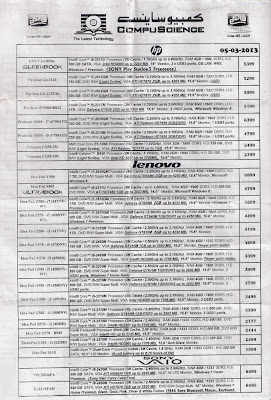
Salah satu cara agar tidak tertipu dengan harga yang ada di pasaran adalah dengan men survey terlebih dahulu harga-harga yang ada. Berhubung beberapa hari yang lalu saya berkeliling toko elektronik seantero Mesir, nggak ada salahnya saya membagi info ke temen-temen. Ini adalah satu dari sekian banyak list harga laptop yang saya dapatkan. Dari list ini kita sudah bisa memperkirakan berapa kisaran harga laptop yang akan kita bidik :D Untuk melihat versi besarnya, silahkan klik kanan pada gambar > Open image in new tab (Halaman depan) (Halaman belakang)





